Sarbacane Pages: cómo y por qué crear una página de destino responsiva
 Información
Información
Este centro de ayuda está dedicado a la nueva versión de nuestro software, Sarbacane Suite. Los usuarios de la versión anterior, Sarbacane Sunrise, pueden encontrar aquí el centro de ayuda asociado a esa versión del software.
Sarbacane Pages te permite crear y publicar rápidamente una página de destino sin una línea de código e independiente de tu sitio web.
El objetivo es convencer a tus destinatarios de realizar una acción, que puede ser:
- Inscribirse en un boletín informativo
- Inscribirse en un seminario web
- Crear una cuenta en línea
- Consultar el detalle de un punto mencionado en tu campaña
- Descargar un libro blanco
- Solicitar un presupuesto o una demostración.
Ve a la aplicación "Sarbacane Pages" en tu cuenta.
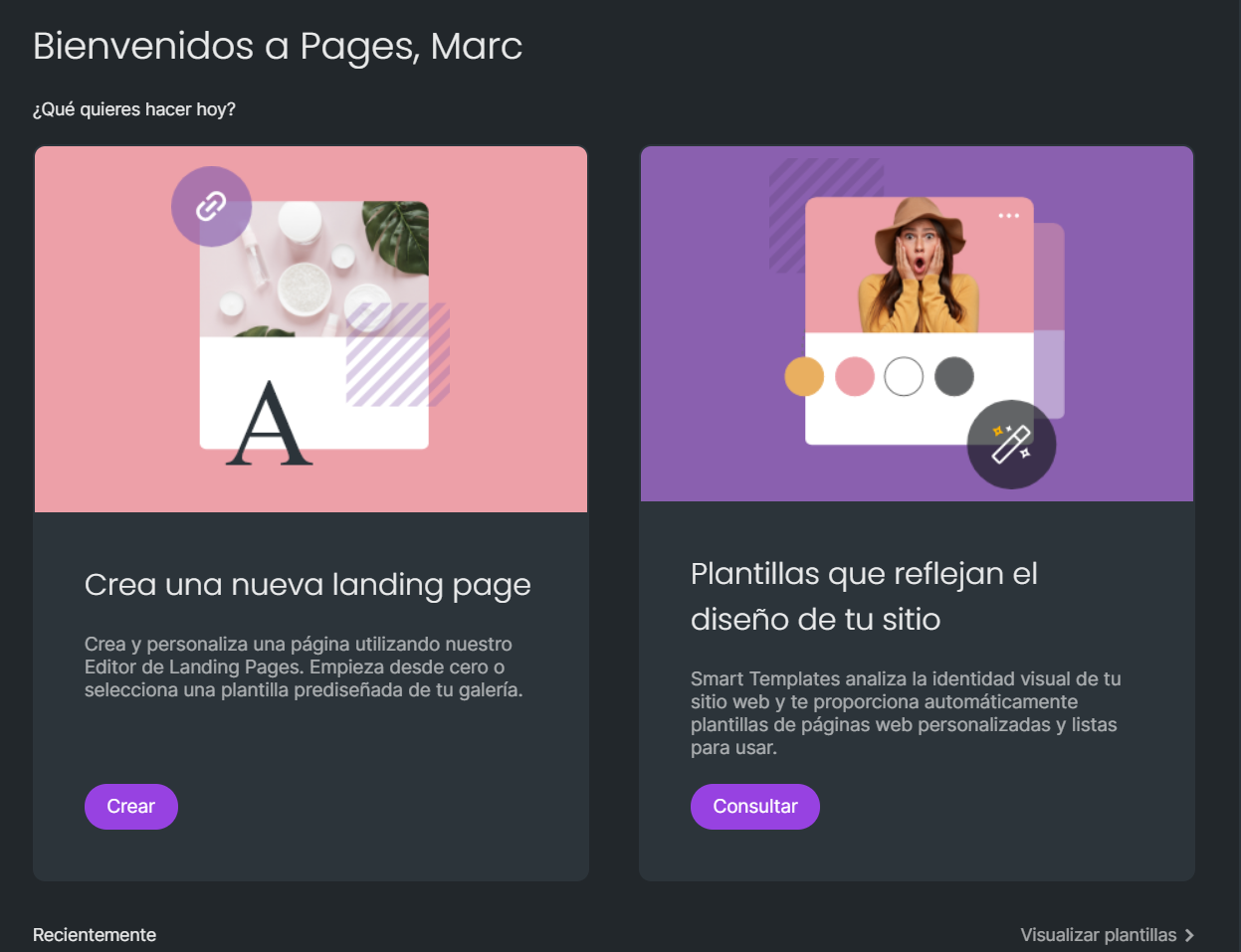
Puedes:
- Crear una nueva página de destino a partir de una plantilla o desde cero
- Crear una página de destino con los colores de tu sitio utilizando la función "Smart Templates".
Seleccionando la primera opción "Crear una nueva Landing Page" en la parte izquierda de tu pantalla, serás redirigido a una página en blanco con plantillas predefinidas y personalizables. El Email Builder, en la parte derecha de tu pantalla, te permite añadir bloques y contenido.
La segunda opción, "Plantillas que reflejan el diseño de tu sitio", te permite crear una página basada en la identidad visual de tu sitio web.
Proporciona la URL de tu sitio web y la funcionalidad Smart Templates te ofrecerá automáticamente una selección de páginas:
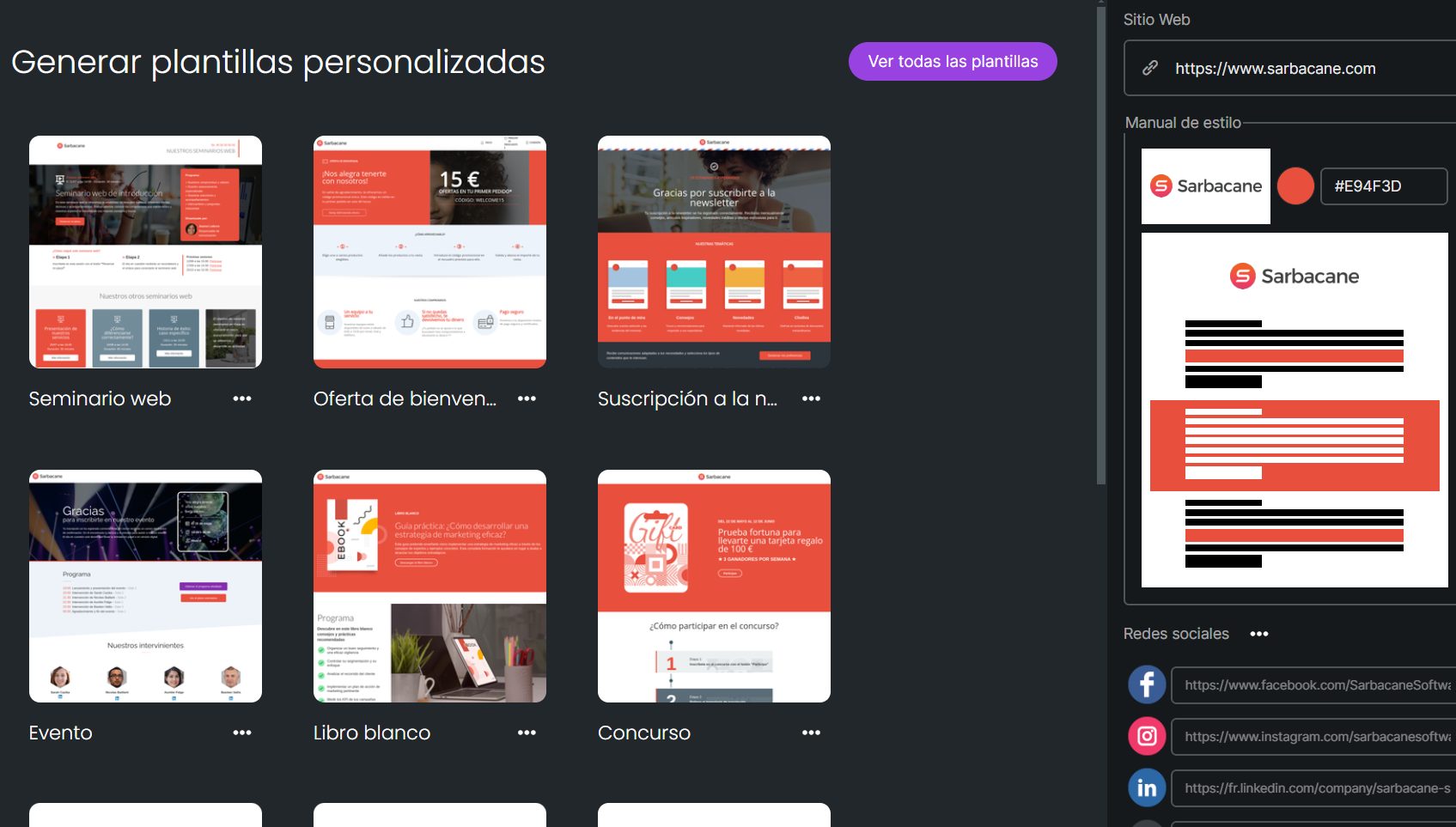
Independientemente de la opción elegida, el contenido "Formulario" está disponible, lo que te permite integrar directamente un formulario en el cuerpo de tu página.
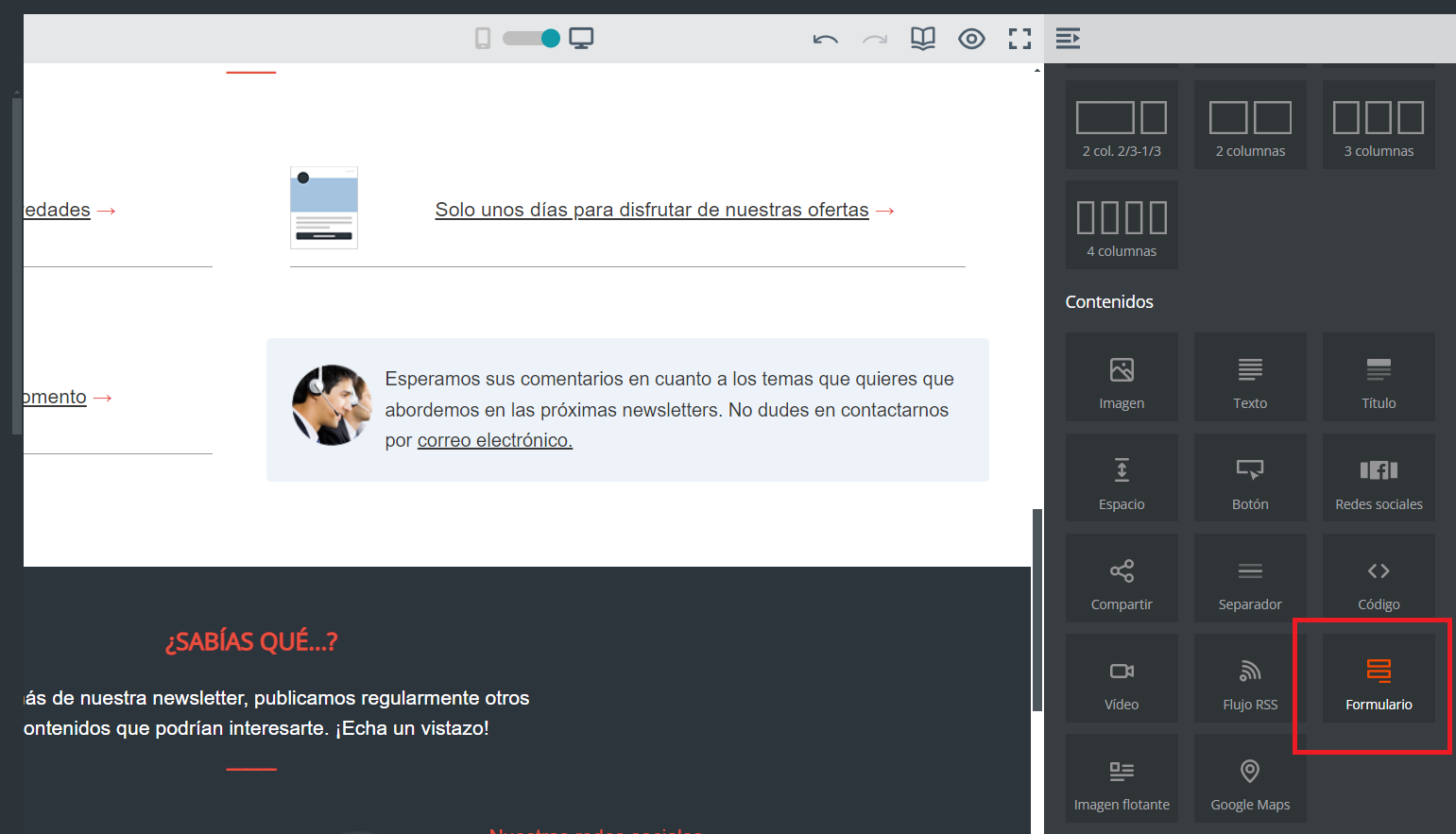
En la parte superior izquierda de tu creación, tienes acceso a una lista de opciones para gestionar el compartir tu página, administrar las etiquetas asociadas, guardarla como un modelo, etc.
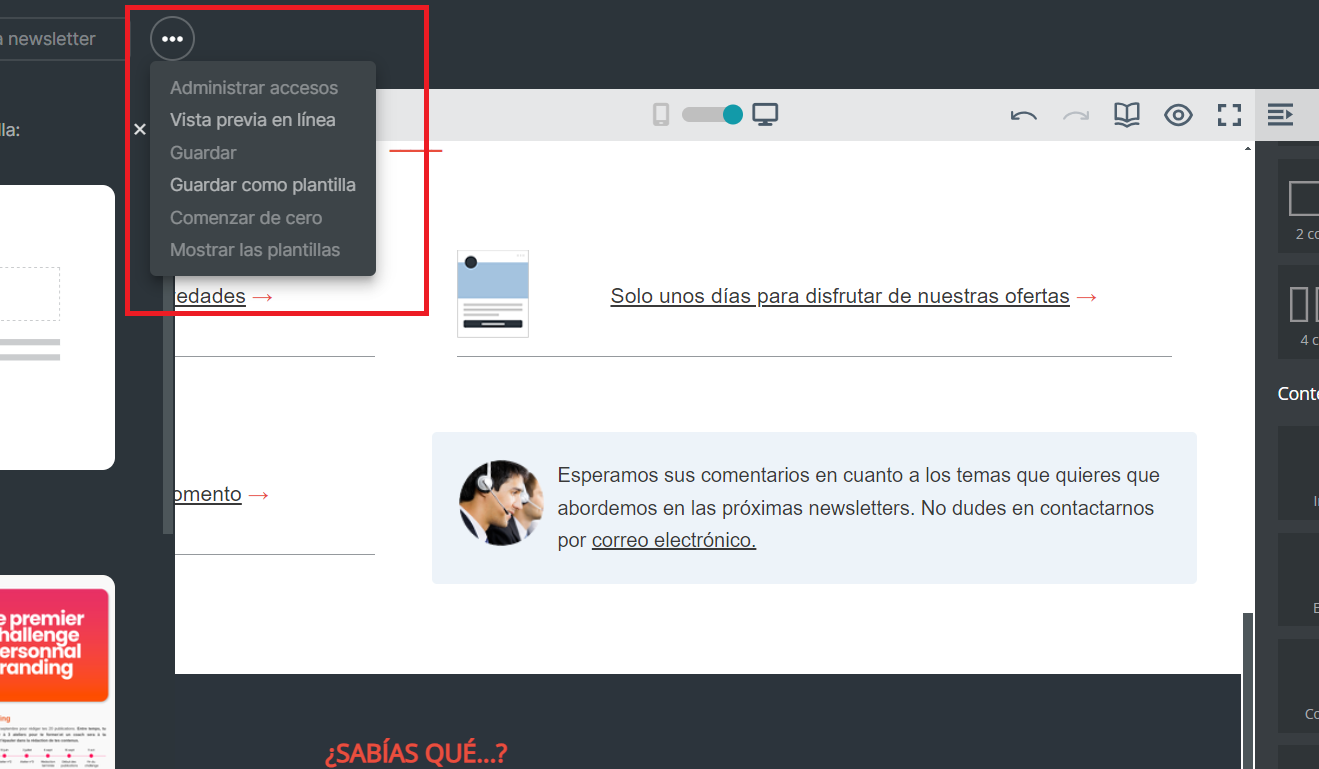
En la parte superior derecha de tu pantalla, encontrarás los botones de guardado y publicación.
La etapa de publicación en la pantalla siguiente no publica tu página en internet, pero permite que sea accesible cuando la compartas con tu audiencia.
Si se configura un nombre de dominio en tu cuenta, también puedes asociarlo a la URL haciendo clic en “personalizar el nombre de dominio”. Una vez que tu página esté publicada, podrás disponer de la URL y difundirla como mejor te parezca.
Ten en cuenta que una página publicada puede ser modificada. Solo necesitas realizar las modificaciones que desees y asegurarte de publicar los cambios para que se actualice automáticamente.
Nota: Si al verificar, notas que tus modificaciones no son visibles, es posible que tu navegador tenga en memoria una versión anterior. Piensa en vaciar tus cachés, consulta tu página en un nuevo navegador o visualízala en una ventana de navegación privada.
Una página por defecto no es rastreada. Si utilizas Google Analytics, por ejemplo, puedes agregar los UTM manualmente en cada uno de tus enlaces.
Precisa de ajuda para usar o Sarbacane?
Nuestro equipo responde a todas sus preguntas por teléfono en el +34 932 20 36 27, de lunes a viernes, de 9:00 a 12:30 y de 14:00 a 18:00 (CET, hora central europea).
Otras categorías































